| Články |
|
Riešenie chýb pri regenerácii
1. Zistiť, na ktorom prvku (komponente) vznikla porucha. 2. Zistiť, prečo vznikla porucha. 3. Riešenie problému. Krok 1: Zistiť, na ktorom prvku (komponente) vznikla porucha Tento krok je jednoduchý. Prečítajte si okno Diagnostika Poruchy, aby ste zistili, na ktorom prvku alebo komponente v modeli nastala porucha. To je všetko.
Tiež pomôže pozrieť sa do stromu modelu. Pamätajte si, že prvok na ktorom nastala chyba a všetky prvky, ktoré boli vytvorené po ňom, nebudú zregenerované. Prvok s chybou je hneď pod červenou šípkou “Insert Here (Vložiť sem)“ a bude mať štvorček s X hneď vedľa ikonky prvku. Krok 2: Zistiť, prečo vznikla porucha Sú tu dva rôzne nástroje, aby vám pomohli určiť prečo prvok zhavaroval: Zvoľte Feature Info (Info o Prvku) v okne Diagnostika Poruchy a príkaz Investigate (Vyšetriť) z menu Správca Ponuky.
Potom, ako zistíte, na ktorom prvku nastala porucha, budete potrebovať zistiť všetko, čo sa o danom prvku zistiť dá. Čím viac viete o danom prvku, tým lepšie môžte posúdiť problém. Všetko o prvku je prístupné z Feature Info (Info o Prvku). Niektoré z dôležitých vecí je treba poznať:
Druhý nástroj je voľba Investigate (Vyšertiť) z menu Správca Ponuky. Táto voľba vyvolá menu, z ktorého si môžte zvoliť, či budete pracovať na Current Model (Aktuálny model) alebo na Backup Model (Záložný model).
Pamätajte si, že na aktuálnom modeli nebudú zregenerované havarované prvky a ani žiadne ich súvisiace prvky. Preto je tu možnosť vyšetriť haváriu na záložnom modeli. Zvolením záložného modelu vyvoláte dialógové okno File Open (Otvoriť), ktorý vám umožní zvoliť predchádzajúcu verziu vami uloženého modelu na vyšetrenie havárie. Toto môže byť posledná uložená verzia modelu alebo, ak máte nastavenú voľbu v Environment (Prostredie) Make Regen backup option (Vykonať Regenerovanú Zálohu) systém uloží verziu modelu hneď pred haváriou prvku.
Menu Investigate (Vyšetriť) obsahuje aj tieto príkazy:
Tento krok je oveľa zložitejší, keďže si vyžaduje logickejší a deduktívnejší prístup k určeniu problému a návrh možného riešenia. Ak získate viac skúseností v Creo Elements/Pro (predtým Pro/ENGINEER), riešenie havárii bude jednoduchšie. Pamätajte si, že chýbajúce referencie sú príčina číslo jedna pri haváriách prvku a 90% času budete potrebovať na určenie, na ktorých referenciách prvok havaroval a na ich následné opravenie. Krok 3: Riešenie problému Ak sme zistili pomocou krokov 1 a 2 na akom prvku chyba vznikla a jej príčinu, riešenie problému nebude zložité. |
Copyright © 2004 - 2024 IPM SOLUTIONS, s.r.o. Všetky práva vyhradené.

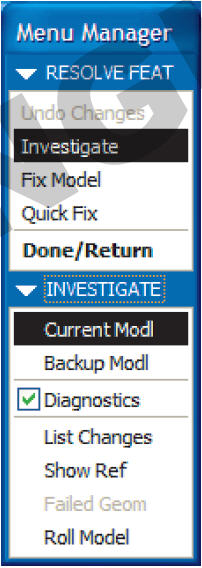 Riešenie chýb po zobrazení chybového hlásenia Failure Diagnostics (Diagnostika Poruchy) sa dá rozdeliť do troch základných krokov.
Riešenie chýb po zobrazení chybového hlásenia Failure Diagnostics (Diagnostika Poruchy) sa dá rozdeliť do troch základných krokov.